ステップ 5: HTML ファイルの作成を終了します。
Web Express Logon を使用するように Z and I Emulator for Web セッションを構成し、ログイン・マクロを記録し終えたら、デプロイメント・ウィザードを使用した HTML ファイルの作成を終了する準備が完了します。ファイルの作成を終了するには、以下のステップを実行してください。
- 「ホスト・セッション (Host Sessions)」ウィンドウで、「次へ (Next)」をクリックして、「追加のオプション (Additional Options)」ウィンドウ (図 1) を開く。必要な変更を行い、「次へ (Next)」をクリックします。 図 1. 「追加のオプション (Additional Options)」ウィンドウ
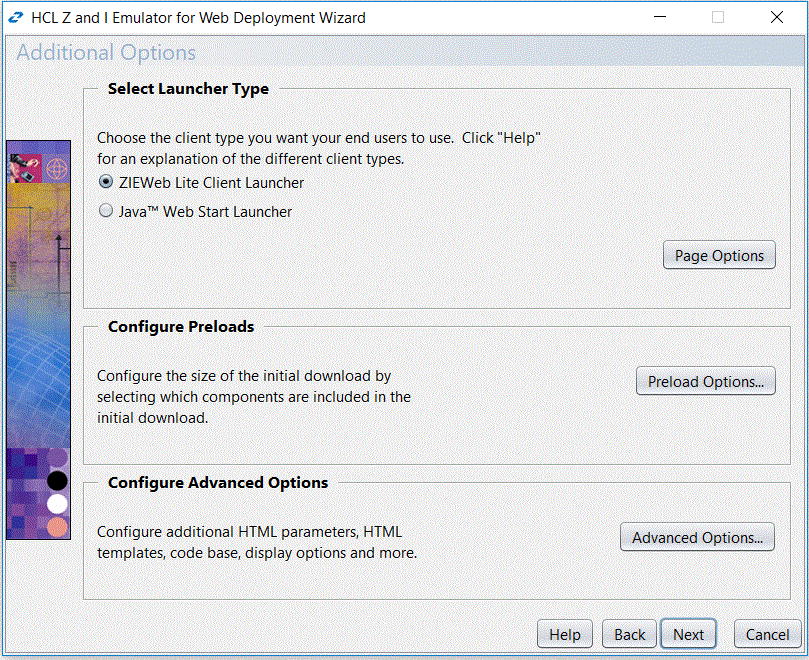
- 「ファイル名および出力フォーマット (File Name and Output Format)」ウィンドウ (図 2) で、ページ・タイトルとファイル名を入力し、ファイルを保管するディレクトリーを選択し、「出力 HTML (Output HTML)」ボックスにチェックマークを付ける。ファイルは、Z and I Emulator for Web サーバーの、Web サーバーが認識済みであるディレクトリーに保管する必要があります。通常は、Z and I Emulator for Web サーバーの公開ディレクトリーに保管します。「ファイルの作成 (複数可) (Create File(s))」をクリックして、HTML ファイルの作成を終了します。 図 2. 「ファイル名および出力フォーマット (File Name and Output Format)」ウィンドウ
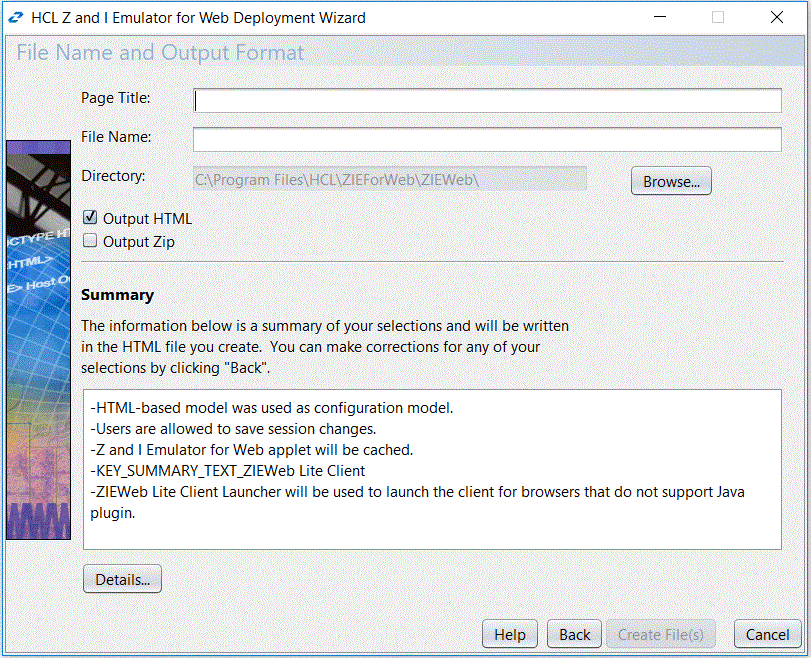
おめでとうございます。これで、FTP ログイン環境に Web Express Logon をインプリメントするために 必要なステップをすべて実行したことになります。次のステップは、ログオン自動化のテストです。ログオン自動化が成功しない、つまり、 ホスト・ログオン画面で依然としてプロンプトが表示されている場合には、Web Express Logon のトラブルシューティングを参照してください。